
tmate signifie coéquipiers, c'est un fork de tmux et utilise les mêmes informations de configuration (telles que la configuration des touches de raccourci, la palette de couleurs, etc.). Il s'agit d'un multiplexeur de terminaux offrant la possibilité de partager des terminaux à la volée. Il permet la création et la manipulation de plusieurs terminaux à partir d'un seul écran, qui peuvent également être partagés avec d'autres collègues.
Vous pouvez détacher la session, laisser le travail s'exécuter en arrière-plan, puis reconnecter la session lorsque vous souhaitez voir l'état. tmate fournit une solution de couplage instantané qui vous permet de partager un terminal avec un ou plusieurs coéquipiers.
Il y a une barre d'état sur l'écran, qui affiche certaines informations partagées de la session en cours telles que les commandes ssh.
Lors de l'exécution de tmate, une connexion ssh à tmate.io (le serveur backend géré par le développeur tmate) sera créée en arrière-plan via libssh.
Les clés ssh du serveur tmate.io sont vérifiées via un échange DH.
Les clients s'authentifient via des clés ssh locales.
Une fois la connexion créée, le serveur tmux local génère un jeton de session de 150 bits (caractères aléatoires impossibles à deviner).
Les coéquipiers peuvent se connecter à tmate.io via un identifiant de session SSH fourni par l'utilisateur.
Étant donné que le serveur tmate.io nécessite une clé ssh locale pour authentifier le client, l'un des prérequis est de générer une clé SSH. N'oubliez pas que chaque système a besoin de sa propre clé SSH.
$ ssh-keygen -t rsa Generating public/private rsa key pair. Enter file in which to save the key (/home/magi/.ssh/id_rsa): Enter passphrase (empty for no passphrase): Enter same passphrase again: Your identification has been saved in /home/magi/.ssh/id_rsa. Your public key has been saved in /home/magi/.ssh/id_rsa.pub. The key fingerprint is: SHA256:3ima5FuwKbWyyyNrlR/DeBucoyRfdOtlUmb5D214NC8 magi@magi-VirtualBox The key's randomart image is: +---[RSA 2048]----+ | | | | | . | | . . = o | | *ooS= . + o | | . =.@*o.o.+ E .| | =o==B++o = . | | o.+*o+.. . | | ..o+o=. | +----[SHA256]-----+
tmate est déjà inclus dans les référentiels officiels de certaines distributions et peut être installé via le gestionnaire de packages.
Pour Debian/Ubuntu, vous pouvez utiliser la commande APT-GET ou la commande APT pour procéder à l'installation.
$ sudo apt-get install software-properties-common $ sudo add-apt-repository ppa:tmate.io/archive $ sudo apt-get update $ sudo apt-get install tmate
Vous pouvez également installer tmate à partir du référentiel officiel.
$ sudo apt-get install tmate
Pour Fedora, utilisez la commande DNF pour installer.
$ sudo dnf install tmate
Pour les systèmes basés sur Arch Linux, utilisez la commande Yaourt ou la commande Packer pour installer à partir du référentiel AUR.
$ yaourt -S tmate
ou
$ packer -S tmate
Pour openSUSE, utilisez la commande Zypper pour installer.
$ sudo zypper in tmate
Après une installation réussie, ouvrez un terminal et entrez la commande suivante. Une nouvelle session s'ouvrira en bas de l'écran, vous pourrez voir l'ID de session SSH.
$ tmate <img src="/static/imghw/default1.png" data-src="https://img.php.cn/upload/article/000/465/014/170839825763674.png" class="lazy" alt="Outil de partage de session de terminal rapide :tmate">
Veuillez noter que l'ID de session SSH disparaîtra après quelques secondes, mais cela n'a pas d'importance, vous pouvez obtenir ces détails via la commande suivante.
$ tmate show-messages
tmate affichera les informations du journal de tmate, qui contiennent le contenu de la connexion ssh.
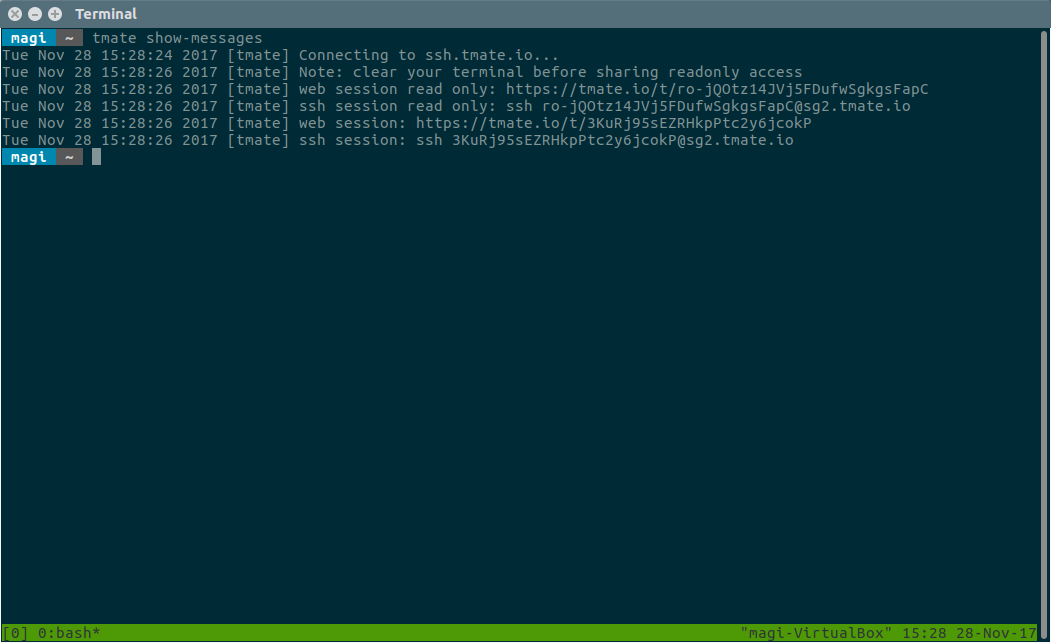
Maintenant, partagez votre identifiant de session SSH avec vos amis ou collègues pour leur permettre de visualiser la session du terminal. En plus de l'ID de session SSH, vous pouvez également partager l'URL Web.
De plus, vous pouvez également choisir de partager une session en lecture seule ou une session en lecture-écriture.
Exécutez simplement l'ID de terminal SSH que vous avez obtenu de votre ami sur le terminal. Quelque chose comme ça.
$ ssh session: ssh [email protected]
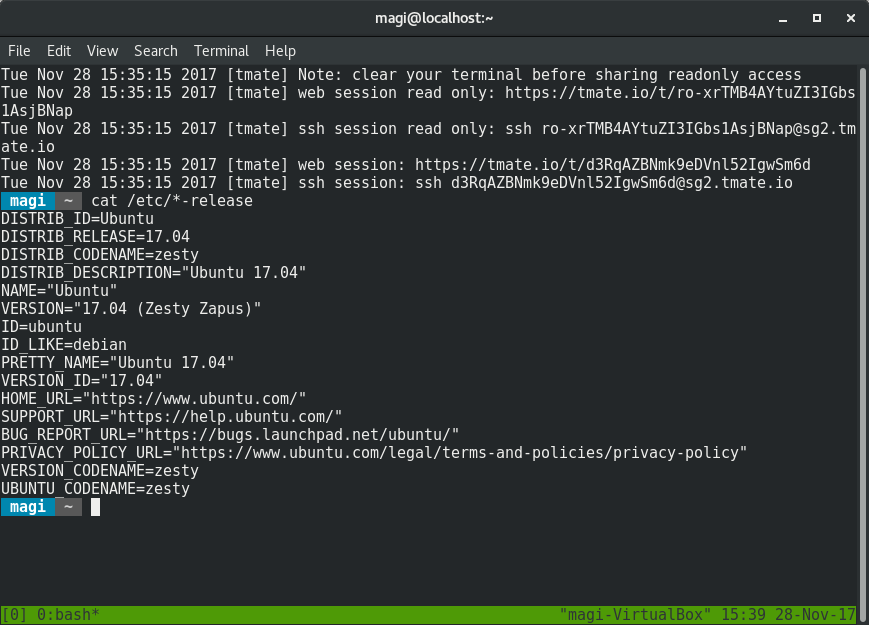
Ouvrez simplement votre navigateur et visitez l'URL que votre ami vous a donnée. Comme ci-dessous.
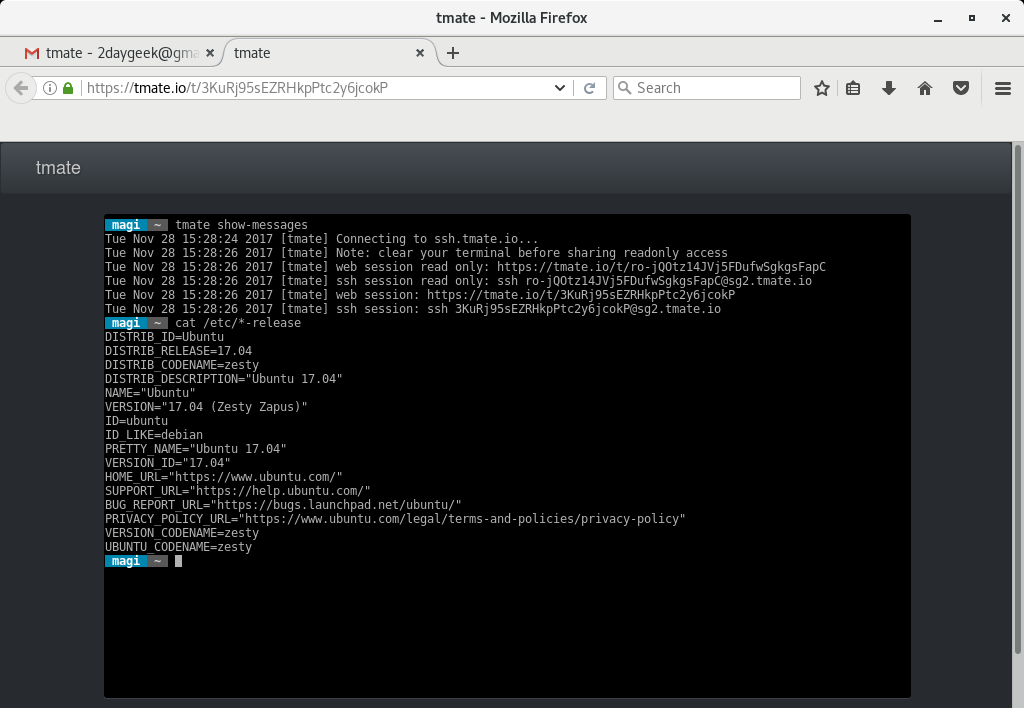
Tapez simplement exit pour quitter la session.
[Source System Output] [exited] [Remote System Output] [server exited] Connection to sg2.tmate.io closed by remote host。 Connection to sg2.tmate.io closed。
Ce qui précède est le contenu détaillé de. pour plus d'informations, suivez d'autres articles connexes sur le site Web de PHP en chinois!